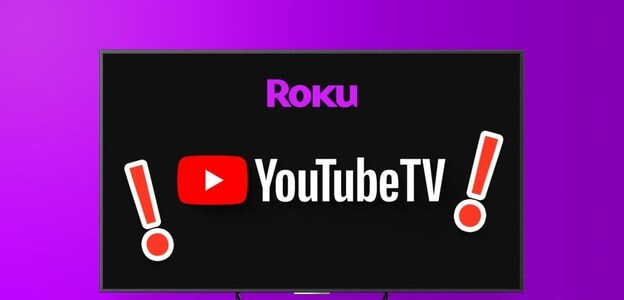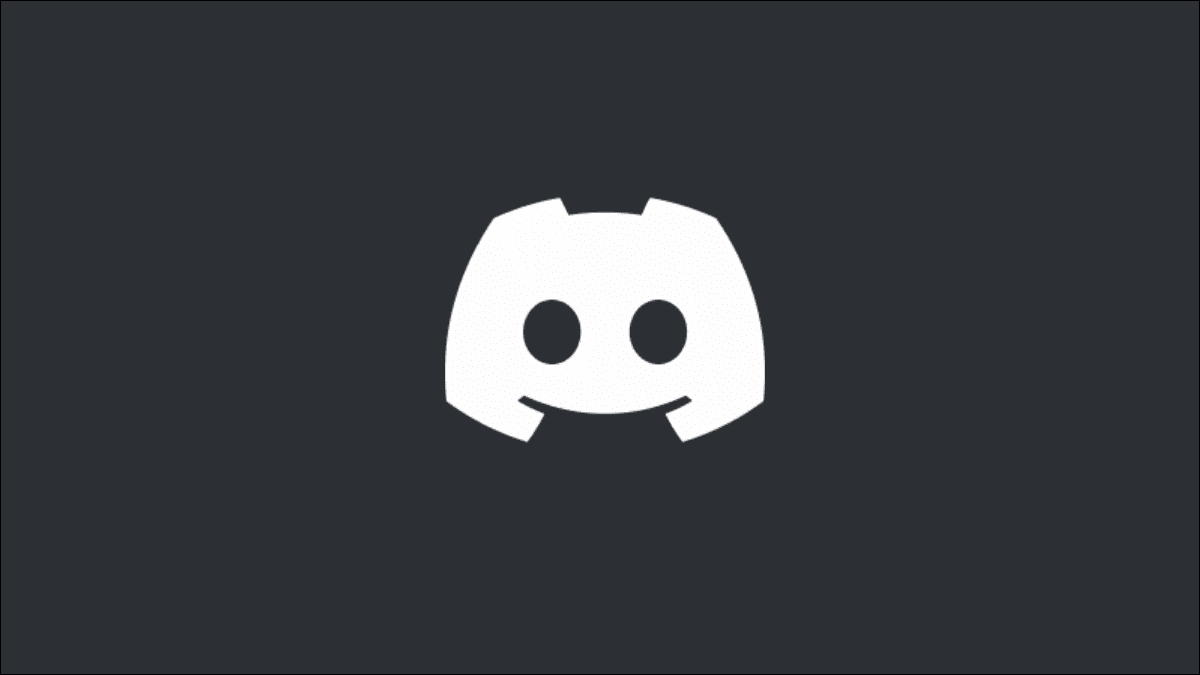Aplikasi Apple Pages memungkinkan Anda membuka dokumen multi-halaman dengan mudah. Anda dapat mengakses dokumen dalam format file yang berbeda. Halaman juga memungkinkan Anda Konversikan dokumen Anda ke PDF , teks biasa, dan pemformatan teks kaya. Tapi kemudian dokumen multihalaman bisa menjadi sangat membingungkan jika Anda ingin mencari sesuatu yang spesifik. Saat membuat dokumen detail baru yang dimuat dengan teks, Anda mungkin ingin menyertakan nomor halaman untuk navigasi yang mudah. Posting ini akan menunjukkan cara menambahkan nomor halaman di aplikasi Apple Pages di iPhone, iPad, dan Mac.

Tambahkan nomor halaman di APLIKASI HALAMAN di IPHONE dan iPad
Menambahkan nomor halaman dalam dokumen lebih lama Apple Pages Menggunakan iPhone atau iPad Anda sangat mudah. Anda mungkin ingin menambahkan nomor ke halaman dalam dokumen seperti tugas, kontrak, dan lainnya. Ini sangat berguna saat Anda tidak membawa Mac dan Anda membawa iPad atau iPhone.
Sebelum melanjutkan, pastikan iPhone atau iPad Anda menjalankan versi terbaru aplikasi Pages. Anda harus memperbarui aplikasi jika sudah lama tidak melakukan hal yang sama.
Unduh aplikasi Pages di iPhone
Perlengkapan 1: Buka Halaman di iPhone atau iPad Anda.
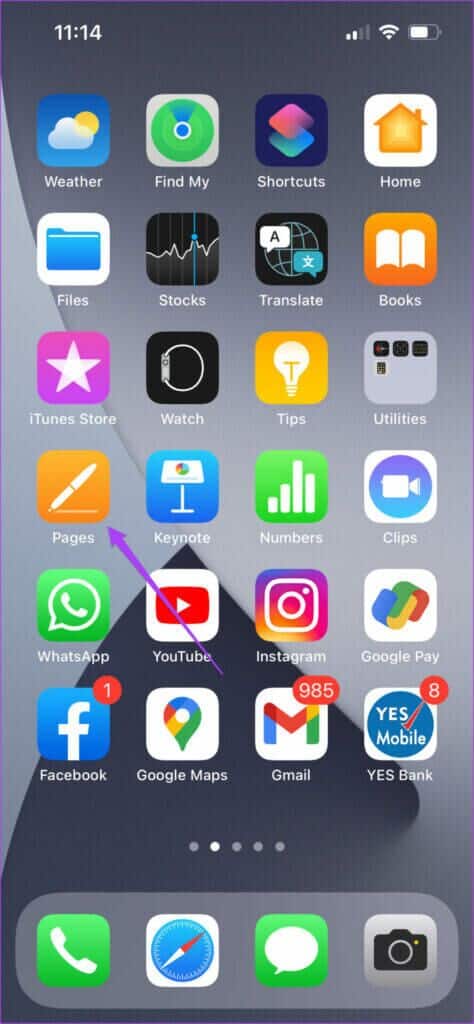
Perlengkapan 2: Buka dokumen kosong atau dokumen yang Anda inginkan Tambahkan nomor halaman di dalamnya.
3: Klik Tiga poin di bilah menu atas.
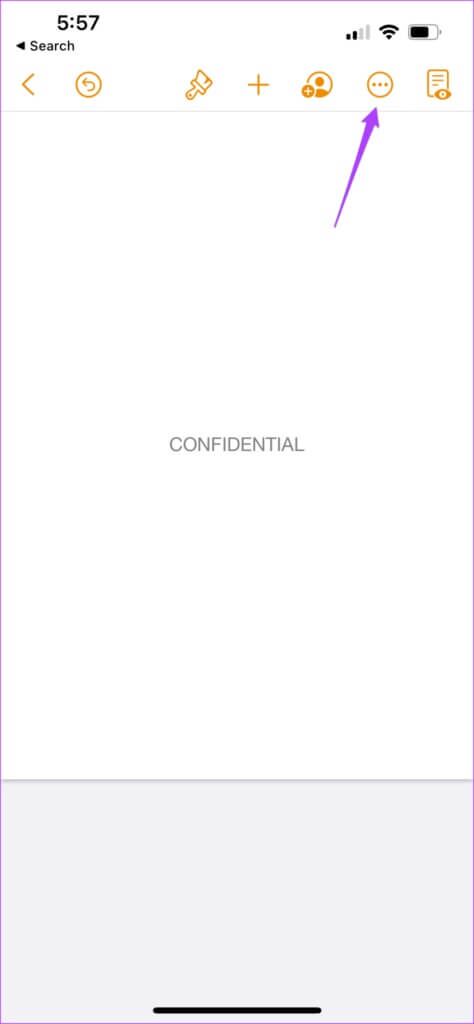
Perlengkapan 4: Gulir ke bawah dan ketuk Persiapan dokumen.
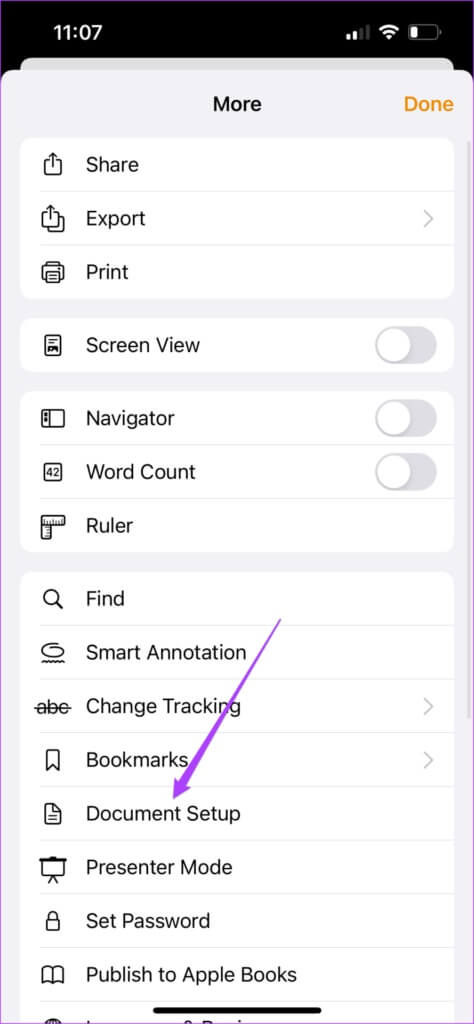
akan muncul Tab Pengaturan Dokumen di bagian bawah halaman.
Perlengkapan 5: في Tab Pengaturan Dokumen Gulir ke bawah untuk memeriksa Aktifkan Opsi Header dan Footer.
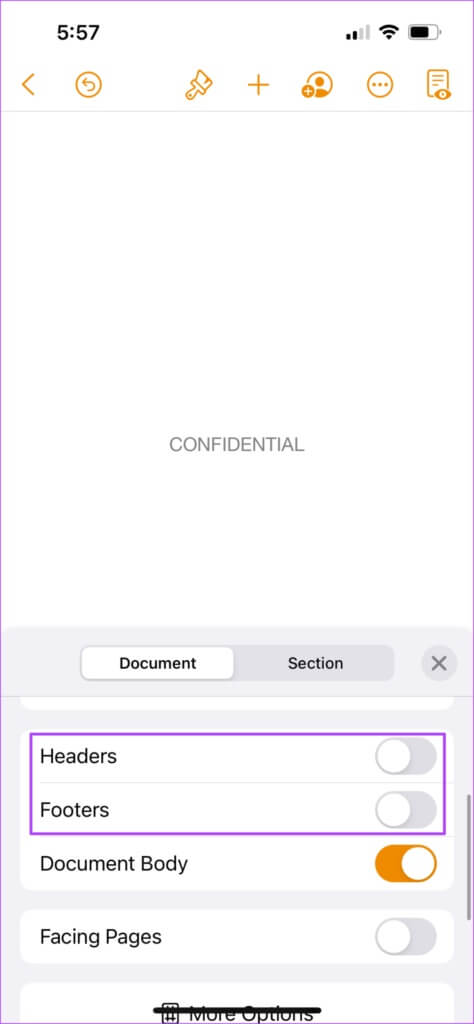
6: Gulir ke bawah lagi dan ketuk Opsi lanjutan.
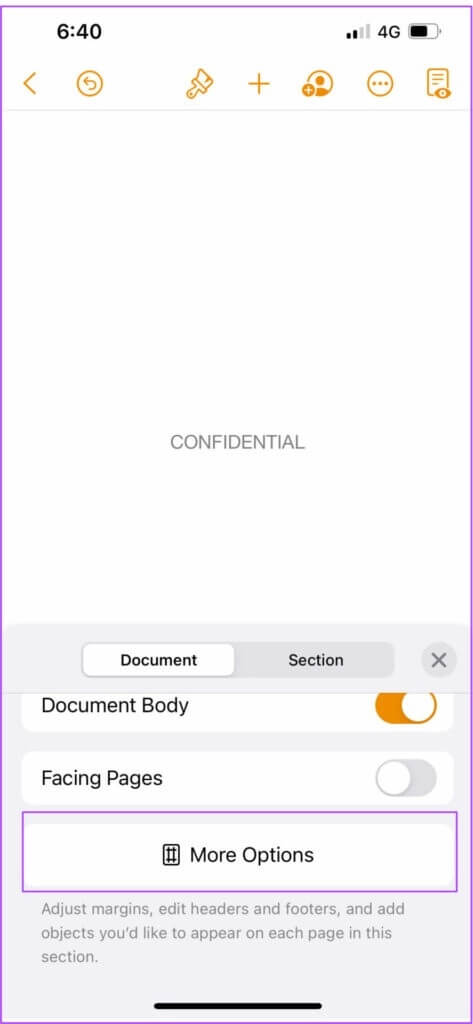
Sebuah jendela baru akan terbuka di layar Anda. Anda akan melihat kotak header dan footer di halaman Anda.
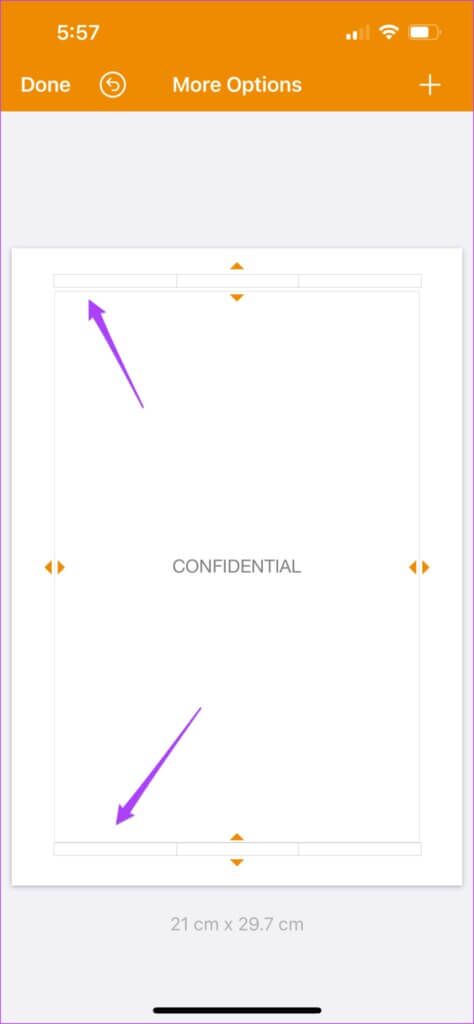
Perlengkapan 7: Perbesar ke arah kotak header atau footer, tergantung di mana Anda inginkan Tambahkan nomor halaman mekanisme.
Perlengkapan 8: Klik Kepala أو lampiran untuk mendeteksi penunjuk.
9: Klik Nomor halaman.
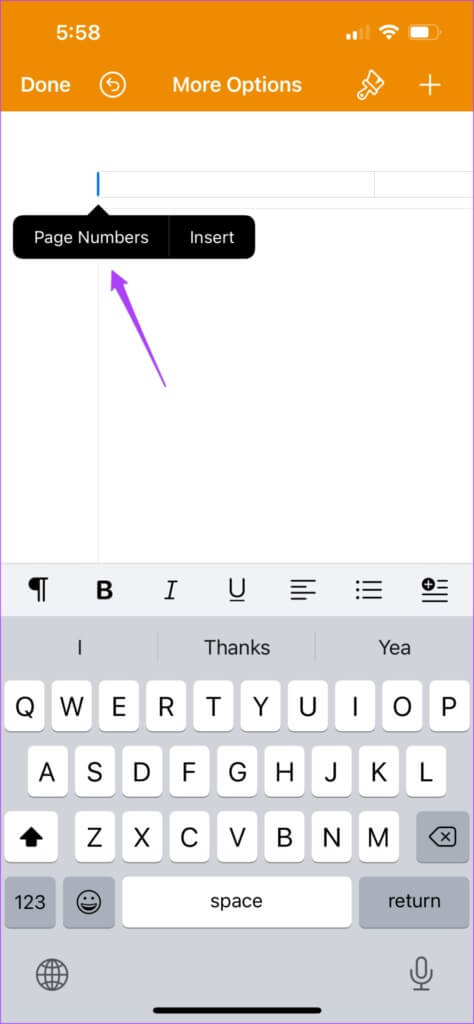
Perlengkapan 10: Menemukan Format Nomor Halaman yang ingin Anda gunakan.
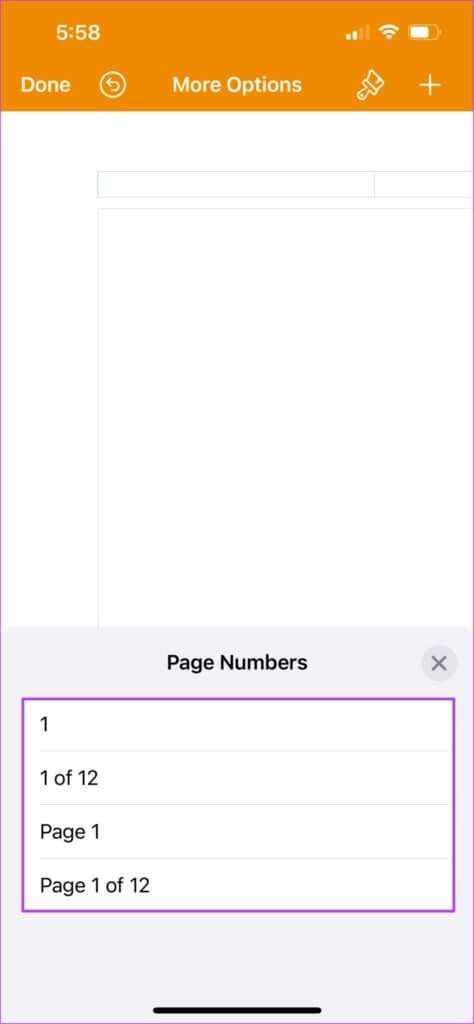
Perlengkapan 11: بعد Tambahkan nomor , Klik ikon sikat Membuka Daftar Gaya.
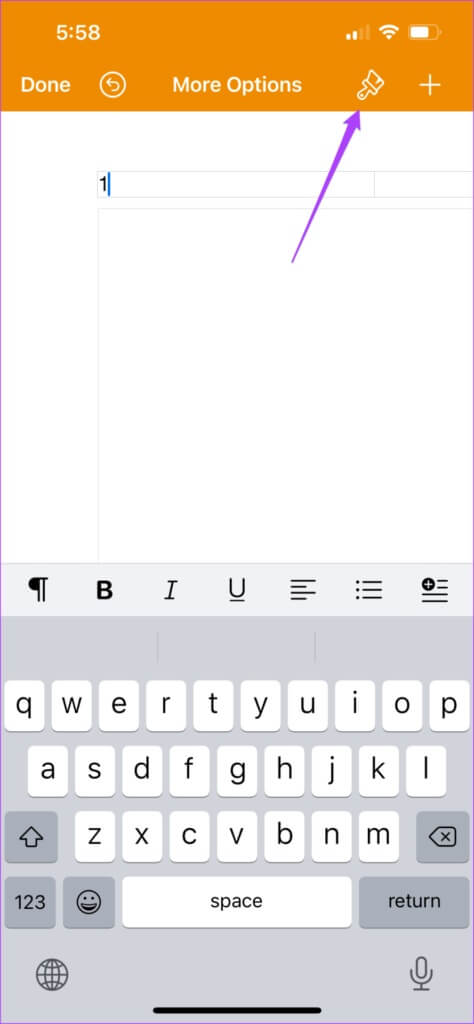
12: Gulir ke bawah, dan Anda akan melihat Opsi untuk menambah ukuran nomor halaman.
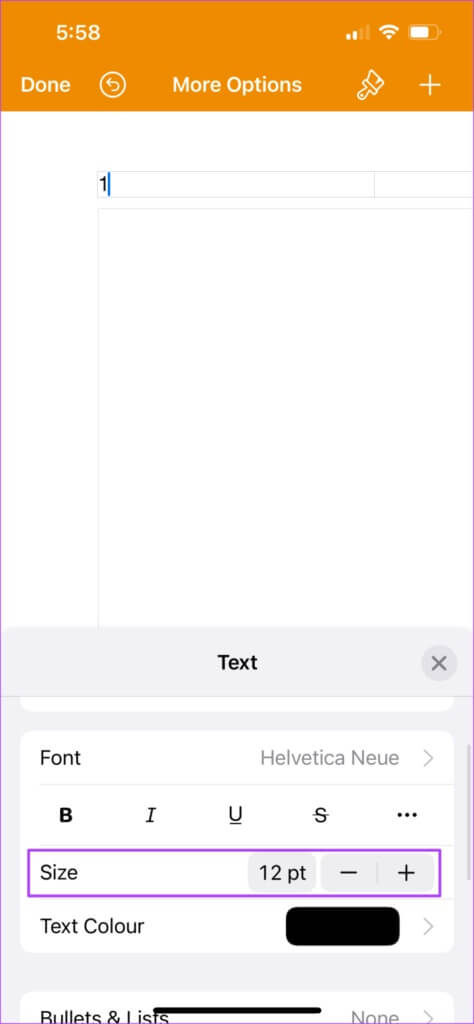
Perlengkapan 13: Setelah melakukan perubahan, tutup Daftar Gaya dan tekan Selesai di kiri atas.
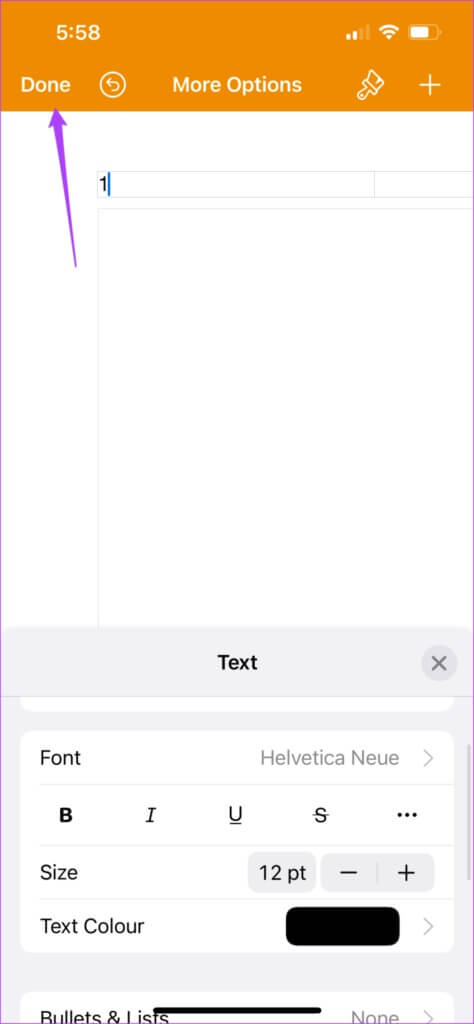
Anda akan melihat bahwa nomor halaman muncul di bagian bawah. Halaman akan ditambahkan dalam urutan menaik karena lebih banyak halaman ditambahkan ke dokumen.
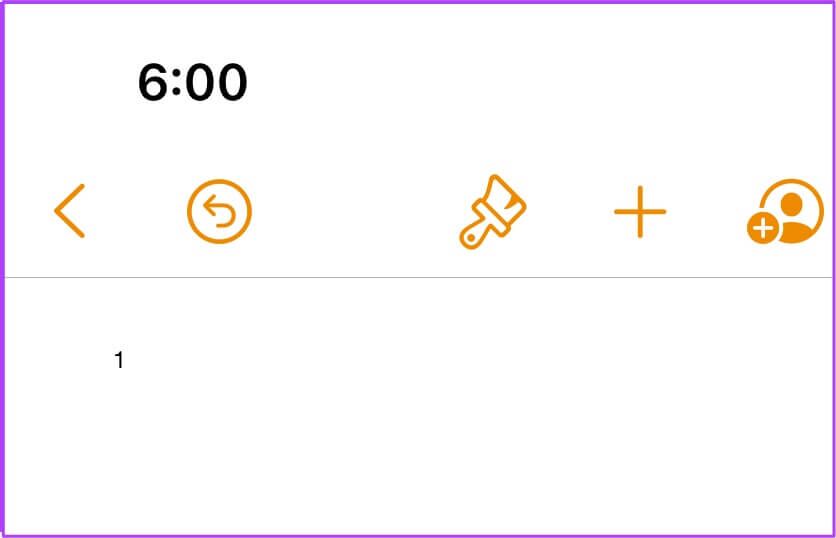
Tambahkan Nomor Halaman di Aplikasi PAGES di MAC
Sekarang mari tunjukkan cara menambahkan nomor halaman saat membuat dokumen Anda di app Pages di Mac Anda. Saat menangani dokumen multihalaman di kantor Anda, Anda dapat menggunakan fitur ini di Mac Anda untuk mengatur dokumen Anda. Banyak perusahaan menetapkan pedoman untuk menambahkan nomor halaman ke berbagai dokumen resmi. Dalam hal ini, fitur ini akan membantu dengan cepat menambahkan nomor halaman sesuai aturan perusahaan Anda.
Seperti iPhone dan iPad, Anda perlu memperbarui app Pages di Mac Anda.
Ikuti langkah ini.
Perlengkapan 1: Klik Command + Spasi Untuk mendeteksi Spotlight Search , Dan ketik Pages , Dan tekan Kembali.
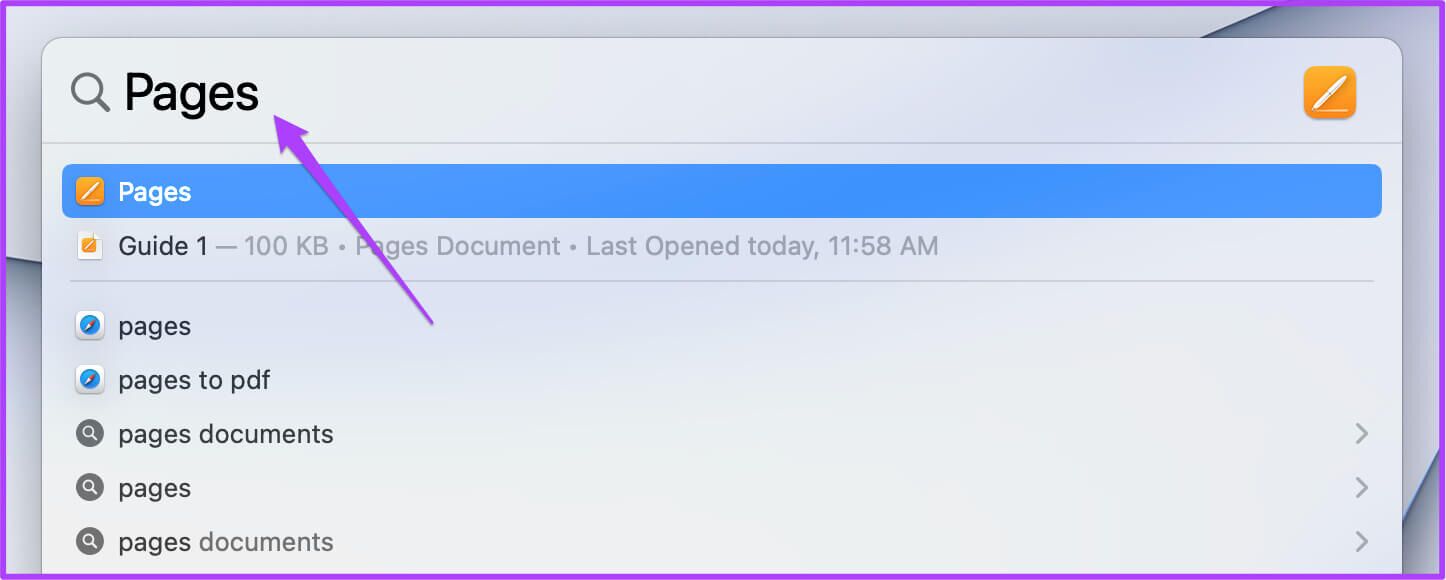
Perlengkapan 2: Buka dokumen kosong atau dokumen yang ingin Anda tambahkan Nomor halaman di dalamnya
3: lulus penunjuk mouse atas atau bawah halaman sampai Anda melihat Tiga bidang header atau footer.
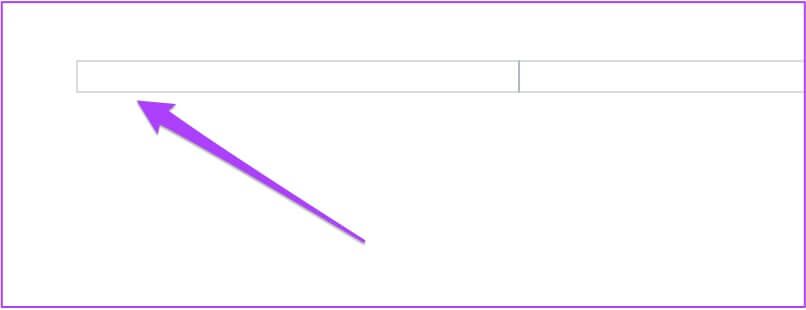
Perlengkapan 4: Klik bidang di mana Anda ingin menambahkan nomor halaman.
Perlengkapan 5: Klik pada popup "Masukkan nomor halaman".
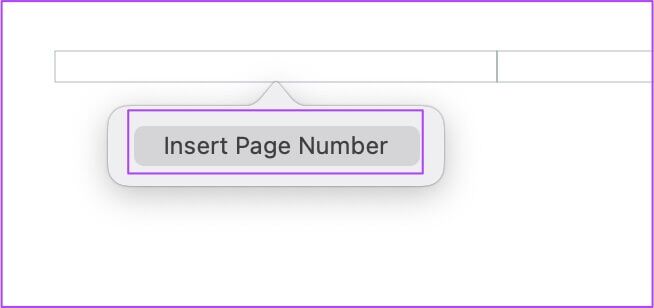
6: Menemukan Gaya nomor halaman Anda dari daftar.
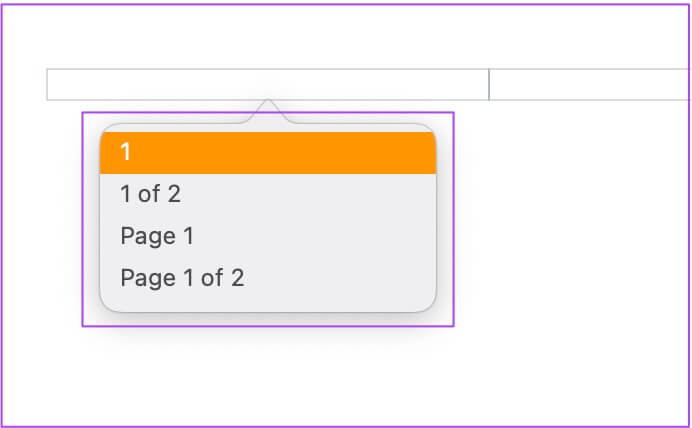
Perlengkapan 7: Setelah nomor halaman muncul, pilih dan klik Koordinat di pojok kanan atas.
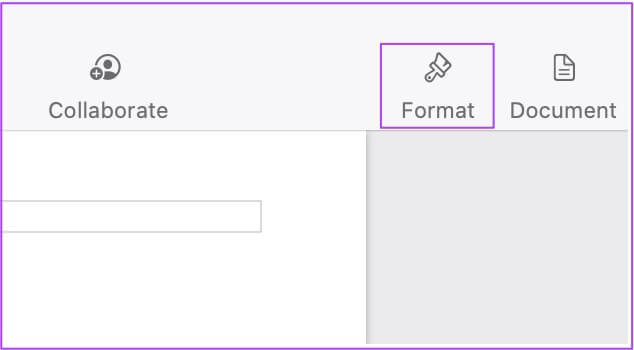
Perlengkapan 8: kamu boleh الخط Dan gaya nomor halaman sebagai pilihan Anda.
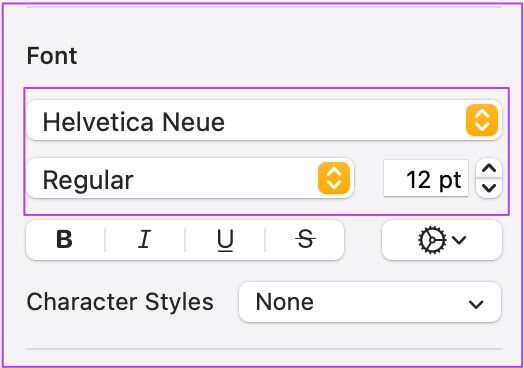
9: Klik Perintah + S untuk menyimpan perubahan.
Kiat Bonus - Aktifkan Header dan Footer di Halaman
Jika Anda tidak melihat bidang header dan footer, berikut cara mengaktifkannya.
Perlengkapan 1: setelah dibuka Mengajukan Anda, klik tab dokumen di kanan atas.
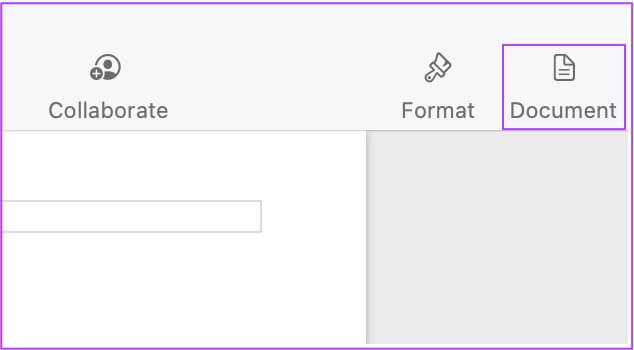
Perlengkapan 2: di dalam tab dokumen, Klik Header dan Footer Untuk mengaktifkannya di setiap halaman file dokumen Anda.
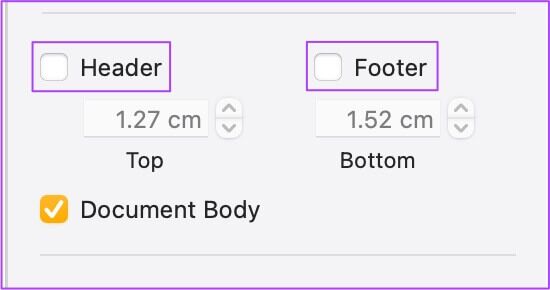
Gunakan nomor halaman di aplikasi PAGES
Menambahkan nomor halaman adalah cara mudah untuk mengatur dokumen Anda di aplikasi Pages. Fitur ini menambahkan banyak kemudahan dan kemudahan akses ke dokumen multi-halaman Anda yang besar. Saat Anda membagikan dokumen ini dengan nomor halaman dengan kolega Anda, mereka dapat dengan cepat menavigasi dan menemukan apa yang Anda ingin mereka ketahui atau jelaskan.